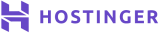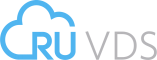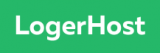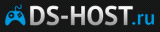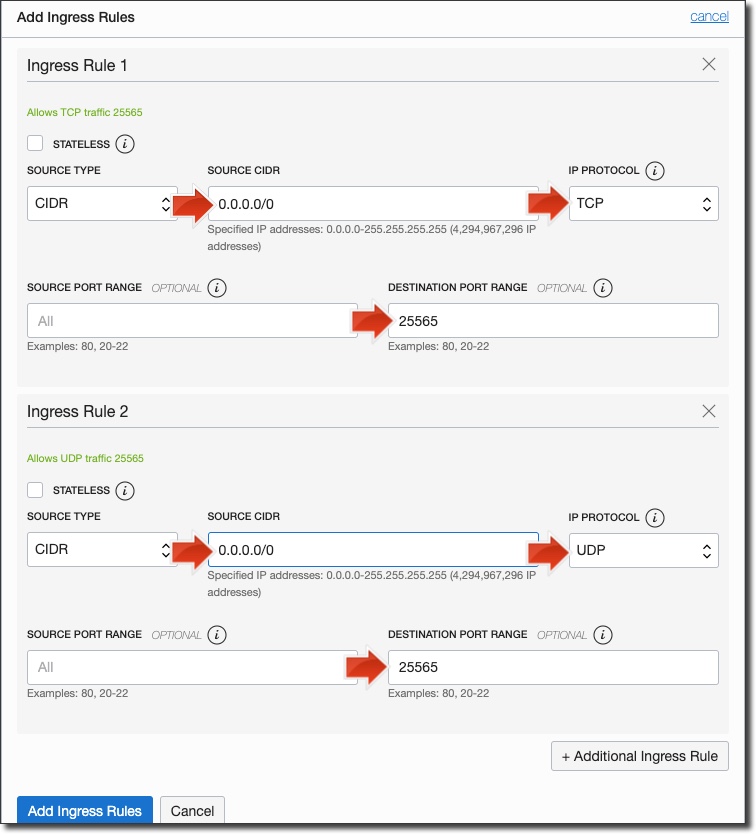топ бесплатных хостингов для сервера майнкрафт
Список бесплатных хостингов Minecraft
Список бесплатных хостингов Minecraft.
Хочешь поиграть с друзьями но не хочешь платить за сервер майнкрафт? С бесплатными хостингами для сервера майнкрафт ты решишь эту проблему.
Внимание: Любые бесплатные хостинги не годятся для открытия своего проекта. Не ищите бесплатные хостинги с которыми можно открыть свой проект. Их попросту нет и не будет. Бесплатный сыр бывает только в мышеловке. Они могут показывать вам рекламу, постоянно отключаться и лагать.
Хостинг Minecraft-Mosting.pro
Плюсы бесплатного хостинга:
— Установка и обновление в 1 клик
— Управление модами через графический интерфейс
— Автоматические бэкапы
— Настройка домена
— Запланированные задачи
Хостинг Freemc Host
Плюсы бесплатного хостинга:
— Максимум 3 сервера бесплатно
— Любое количество слотов и плагинов
— Реклама и нельзя её отключить (просит отключит блокировщики рекламы, из за него панель не доступна)
— Иногда бывают баги
— Обязательно нужен Discord для авторизации, так же чтобы создать свой сервер нужно подкписаться на их дискорд сервер
— Этот хост английский и не все поймут что и как
Хостинг minefort.com
Почему именно он:
— Максимум 1 сервер бесплатно
— Легкая установка плагинов
Недостатки:
— Нужна лицензия чтобы зарегистрироваться
— Нельзя выключить лицензию в настройках
— Этот хост английский и не все поймут что и как
— Каждые 30 секунд гибернация (даже если есть игроки)
Хостинг Aternos
— Любое количество слотов и плагинов
— Поддерживает русский язык
— Максимум 1 сервер бесплатно
— Очень много рекламы
— Если нет игроков, то выключается через 30 секунд если не успеете нажать кнопку возобновить
— Долгая очередь для включения сервера
— Есть доступ только к папке plugins
Хостинг Server.pro
— Очень удобная панель
— 1 сервер бесплатно, остальные покупать
— Недорогие платные тарифы
— Полный доступ к файлам
— Есть обходы ограничений
— Выключается каждые 60 минут
— Отправляет рекламу в чат
Хостинг SkyNode
— 1 сервер бесплатно
— Не очень удобная панель
— Ваш сервер удаляют каждый час если вы не нажмете кнопку возобновления
Список бесплатных хостингов Minecraft
- Опубликовано 25-05-2021, 20:25 Категория Туториалы / Гайды Просмотров 22 390
Описание:
Хочется завести свой сервер, но нет денег? Не проблема! Вот вам список бесплатных хостингов для сервера майнкрафт, которыми вы можете пользоваться бесплатно! Бесплатный хостинг для майнкрафт. Это же просто круто!
Список бесплатных хостингов Minecraft:
Freemc Host
Почему именно он:
— Максимум 3 сервера бесплатно
— Поддержка Bungeecord
— Удобная панель
— Любое количество слотов и плагинов
Недостатки:
— Реклама
— Иногда бывают баги
— Обязательно нужен Discord
— Этот хост английский и не все поймут что и как
Kingdoms.gg
Почему именно он:
— Максимум 1 сервер бесплатно
— Удобная панель
— Легкая установка плагинов
— Легкая регистрация
Недостатки:
— Нужна лицензия чтобы зарегистрироваться
— Нельзя выключить лицензию в настройках
— Этот хост английский и не все поймут что и как
— Каждые 30 секунд гибернация (даже если есть игроки)
Aternos
Почему именно он:
— Максимум 1 сервер бесплатно
— Любое количество слотов и плагинов
— Библиотека плагинов
Недостатки:
— Очень много рекламы
— Если нет игроков, то выключается через 30 секунд если не успеете нажать кнопку возобновить
— Долгая очередь для включения сервера
— Есть доступ только к папке plugins
— Нет FTP
Server.pro
Почему именно он:
— Очень удобная панель
— 1 сервер бесплатно, остальные покупать
— Недорогие платные тарифы
— Поддержка Bungeecord
— Библиотека плагинов
— Полный доступ к файлам
— Есть обходы ограничений
— Нет рекламы
Недостатки:
— Выключается каждые 60 минут
— Отправляет рекламу в чат
SkyNode
Почему именно он:
— 1 сервер бесплатно
— Не очень удобная панель
Недостатки:
— Ваш сервер удаляют каждый час если вы не нажмете кнопку возобновления
— На английском языке
Конец! Вот все бесплатные хостинги которые я знаю. Но есть одно НО! Хостинги расположены не по топу. Остался один хостинг который сейчас в разработке, но скоро будет доступен, пожалуй расскажу о нём.
FalixNodes
Почему именно он:
— Максимум 5 серверов бесплатно
— Удобная панель
— Сервера и панель работают очень быстро
— Разработчики хостинга работают 24/7
— Discord группа
Недостатки:
— Нет сайта
— На английском
Все хостинги работают на момент 16.05.2021
Хостинг для Minecraft
В этом рейтинге 223 реальных отзывов о 24 компаниях, а также наши эксперты (1) выполнили тестов/обзоров (23)
Дешевый хостинг Minecraft
Юзеры ( 6 ) оценили на 2.3 из 5
От панели управления зависит ваше удобство в настройке хостинге\сайта.
Большинство качественных хостингов из нашего ТОПа используют удобные панели управления, поэтому рекомендуем больше внимания уделить другим параметрам при выборе.
Настоятельно рекомендуем не покупать слишком дешевый хостинг! Как правило с ним очень много проблем: сервер иногда не работает, оборудование старое, поддержка долго отвечает или не может решить проблему, сайт хостера глючит, ошибки в регистрации, оплате и т.д.
Также мы собрали тарифы от тысяч хостеров, чтобы вы могли выбрать хостинг по конкретной цене.
На языке программирования PHP и базах данных MySQL сейчас работает большинство сайтов. Они же поддерживаются практически всеми современными хостингами.
Запускаем бесплатный мощный сервер Minecraft в облаке
Minecraft — это не просто игра. Его используют в школах для развития детей, для воссоздания архитектурных объектов, улучшения безопасности на реальных улицах. Сегодня Cloud4Y поделится интересным способом запуска бесплатного сервера Minecraft в облаке.
В этой статье я покажу, как настроить и запустить свой собственный частный выделенный сервер Minecraft в облаке. Я уже писал об этом раньше, но в прошлый раз сервер был всего с одним ядром процессора и 1 ГБ оперативной памяти. Теперь же мы будем создавать сервер с 4 ядрами ЦП и 24 ГБ ОЗУ! Этого более чем достаточно, чтобы 20 человек могли играть с отличной производительностью (при этом ещё остаются ресурсы на создание дополнительного сервера под другие нужды). И, самое главное, всё это удовольствие абсолютно бесплатно.
Почему это круто
В этом посте я покажу, как можно запустить новую виртуальную машину Oracle, которая использует новый чип на базе Arm. Эти виртуальные машины имеют почти линейное масштабирование рабочих нагрузок, а также лучшее соотношение цены и производительности по сравнению с процессорами на базе x86. Они подходят для широкого спектра рабочих нагрузок, включая веб-приложения, кодирование медиафайлов, инференс ИИ и многое другое. Здорово, что Oracle сотрудничает с разными поставщиками технологий, благодаря чему серверная разработка на Arm стала проще.
Шаг 1: регистрируем вечно бесплатный аккаунт
Если у вас ещё нет учётной записи Oracle Cloud, вам необходимо создать аккаунт «всегда бесплатно». Перейдите на cloud.oracle.com/free и нажмите «Зарегистрироваться». Если у вас уже есть учётная запись, просто залогиньтесь.
Для регистрации вам нужно будет ввести ваше имя, фамилию и email. Вы получите письмо для подтверждения адреса электронной почты.
После подтверждения почты введите пароль (# 1) и подтвердите его (# 2). Затем выберите имя для своего облачного аккаунта (# 3). Вы наверняка захотите выбрать что-то уникальное и запоминающееся, потому что в дальнейшем будете использовать именно это имя учетной записи для входа в систему. Кроме того, нужно выбрать ближайший к вам домашний регион (# 4). Я живу в Джорджии в Соединенных Штатах, поэтому домашним регионом выбрал «Восточный Эшберн США».
Введите свой домашний адрес и нажмите «Продолжить».
Теперь вам нужно ввести и подтвердить номер мобильного телефона.
Получив проверочный код, введите его на странице регистрации.
Далее нужно ввести номер банковской карты. Это нужно для проверки пользователя. Номер карты будет храниться в Oracle для упрощения перехода на платную учётную запись, если вы в будущем решите это сделать. Не волнуйтесь, с вас 100% не будет взиматься никакая плата, пока вы не решите улучшить аккаунт до платного.
Ещё раз! С вас точно никогда не будет взиматься плата за «всегда бесплатную» учётную запись. Если вы хотите перейти на платную учётку, это нужно специально делать вручную!
После того, как вы прошли верификацию по платёжному средству, можно завершать процесс регистрации. Осталось только принять условия и нажать «Start my free trial» (Начать работу с бесплатной пробной версией).
Потерпите! Подготовка новой облачной учёной записи займёт всего несколько минут. Когда всё будет готово к работе, вы получите электронное письмо. После этого можно войти в систему и продолжить изучение данного руководства.
Шаг 2: создаём экземпляр виртуальной машины
Первое, что нужно сделать, чтобы ваш сервер Minecraft заработал, – запустить новую «виртуальную машину» (ВМ) в Oracle Cloud. Делается это очень просто, нужно кликнуть «Create a VM instance» (Создать экземпляр виртуальной машины) прямо на главной странице консоли Oracle Cloud.
Дайте своему экземпляру ВМ имя (я назвал свой «minecraft-server») и выберите «compartment» (Отсек). Отсеки — это способ группировать разные вещи. Вы можете оставить отсек, который стоит по умолчанию («root»). Также укажите «домен доступности» — для наших целей подойдёт любой!
Теперь прокрутите вниз до раздела «Image and shape» (Образ и конфигурация). Убедитесь, что выбран «Oracle Linux 7.9», а затем нажмите «Change shape» (Изменить конфигурацию).
В диалоговом окне выберите тип экземпляра для виртуальной машины — «Ampere» (ARM), а в разделе «Shape series» выберите конфигурацию «VM.Standard.A1.Flex». Укажите количество ЦП и ОЗУ, которые хотите получить на своём сервере. Для «всегда бесплатных» серверов ARM можно выделять до 4 OCPU и 24 ГБ оперативной памяти. Это означает, что вы можете сделать одну виртуальную машину с 4 OCPU и 24 ГБ RAM или 4 ВМ с 1 OCPU и 6 ГБ RAM на каждой (либо любую другую комбинацию в указанных пределах). Выбор будет зависеть от того, что у вас будет располагаться на виртуальной машине.
Совет: вы можете проверить требования к серверу для Minecraft, чтобы убедиться, что ваш сервер им соответствует.
В нашем случае я выделил 2 OCPU и 6 ГБ RAM. Этого должно быть достаточно для создания надежного сервера, где одновременно могут разместиться более 20 игроков. И у меня всё ещё остаются 2 OCPU и 18 ГБ оперативной памяти на «всегда бесплатном» аккаунте для запуска других виртуальных машин.
После того, как вы выбрали конфигурацию, убедитесь, что видите отметку «Всегда бесплатно».
Далее нужно выбрать виртуальную частную сеть (VCN). Если у вас уже есть существующий VCN с общедоступной подсетью, выберите его. Если нет, нажмите «Create new virtual cloud network» (Создать новую виртуальную частную сеть). Затем выберите «Create new public subnet» (Создать общедоступную подсеть) и оставьте имена по умолчанию. Наконец, убедитесь, что выбран параметр «Assign a public iPv4» (Назначить общедоступный IPv4-адрес). Это важно, так как в противном случае вы не сможете подключиться к этому серверу из интернета!
Теперь нам нужно привязать ключи SSH к этой виртуальной машине. Если вы знакомы с концепцией SSH-ключей и уже имеете открытый ключ, который хотите использовать, выберите «Upload public key files» (Загрузить файлы открытого ключа) и загрузите свой. Если для вас это незнакомая технология, считайте SSH-ключи уникальным набором идентификаторов, которые позволяют безопасно войти на ваш сервер. Нажмите «Generate SSH key pair» (Сгенерировать пару ключей SSH) и сохраните свои закрытый и открытый ключи на локальном компьютере. Мы будем использовать их чуть позже, чтобы войти на виртуальную машину.
Оставьте значения по умолчанию и нажмите «Создать».
Вы сразу же будете перенаправлены на страницу сведений о виртуальной машине. Ваш экземпляр ВМ будет в статусе PROVISIONING (предоставляется).
Примерно через 30-60 секунд состояние изменится на RUNNING (Запущен). Найдите свой IP-адрес и скопируйте его.
Шаг 3: подключаемся к работающей виртуальной машине в облаке
Чтобы установить Minecraft на нашу виртуальную машину, необходимо к ней удаленно подключиться. Если вы не знакомы с технологией SSH, я рекомендую вам для начала разобраться с ней и узнать, как установить (или использовать уже установленный) клиент SSH на ваш компьютер. Процесс может несколько различаться для разных операционных систем. Вот отличная статья с инструкциями под разные ОС.
Для подключения к своей виртуальной машине вы будете использовать имя пользователя opc (Oracle Public Cloud). На своём Mac я подключаюсь с помощью следующей команды (обратите внимание, я замазал IP-адрес своего сервера):
Шаг 4: устанавливаем Java
Поскольку сервер Minecraft работает на Java, сначала необходимо установить Java Development Kit (JDK) на виртуальную машину. Вы можете узнать, какая версия JDK доступна для установки, с помощью следующей команды:
Вы увидите что-то типа такого:
Для установки стоит выбрать самую последнюю версию (версию с наибольшим номером). Скопируйте имя пакета и установите его с помощью:
После завершения установки вы можете убедится в правильности версии с помощью команды:
В ответ вы получите что-то вроде:
Шаг 5: устанавливаем сервер Minecraft
А теперь попробуйте запустить сервер с помощью:
О нет, не сработало! Скорее всего вы увидите нечто подобное:
Шаг 6: откроем порты брандмауэра, чтобы разрешить общий доступ
Прежде чем мы попытаемся запустить сервер снова, давайте скорректируем настройки сети, чтобы игроки могли получить доступ к этому серверу через брандмауэр Oracle Cloud. Вернувшись к информации о виртуальной машине, кликните ссылку для созданной (или выбранной вами) подсети.
Выберите Security List по умолчанию.
Нажмите «Добавить правила входа».
Вам также необходимо открыть эти порты в брандмауэре виртуальной машины, поэтому выполните следующие команды в терминале SSH:
Шаг 7: запуск сервера
Выводы
Мы рассмотрели, как создать и запустить собственный бесплатный сервер Minecraft в Oracle Cloud. Но ведь есть масса других интересных проектов, которые вы можете реализовать с помощью своей «всегда бесплатной» учётной записи в облаке!
Что ещё интересного есть в блоге Cloud4Y
Подписывайтесь на наш Telegram-канал, чтобы не пропустить очередную статью. Пишем не чаще двух раз в неделю и только по делу.
Хостинг Minecraft
Актуально на 23 октября 2021
Хостинг серверов Майнкрафт: как выбрать лучший
Во-первых, определитесь с ценой. Сколько вы готовы платить за месяц хостинга? Помните, что дорого — не значит качественно.
Во-вторых, изучите тарифные планы хостера: сколько места на диске предоставляется, есть ли удобная панель управления, FTP-доступ, резервное копирование, есть ли ограничения на количество игроков.
В-третьих, узнайте, предоставляет ли хостинг-провайдер защиту от DDoS-атак, круглосуточную техническую поддержку, в каком дата-центре расположено оборудование. Выясните как можно больше информации о хостере.
Обязательно изучите отзывы о компании: узнайте, что пишут о работе хостинга реальные клиенты. Сделать это вы можете с помощью нашего рейтинга.
После того, как вы узнали все ключевые моменты, выберите наиболее подходящего провайдера и оплатите услуги. Если вы не уверены в своем выборе, оплатите хостинг на 1 месяц, чтобы потестировать его работу.
Что такое ГлавХост?
Авторы рейтинга не контролируют попадание того или иного хостинга на определённую позицию в рейтинге. Рейтинг формируются автоматически на основе бальной системы. Баллы назначаются за количество и качество характеристик важных для конечного пользователя.
Например, хостинг, предоставляющий бесплатное автоматическое резервное копирование, получит больше баллов, чем не предоставляющий или предоставляющий за доп. плату. Или хостинг, предлагающий тестовый период в 7 дней, получит меньше баллов, чем хостинг, предлагающий 30 дней.
Для получения максимально объективной картины в рейтинге учитываются пользовательские оценки из большинства открытых источников. При подсчёте учитывается количество источников, количество оценок, а также средняя оценка пользователей. Таким образом, исключается возможность случайного получения несправедливо высокого количества баллов любым хостингом.